Depanare și întrebări frecvente despre Dynamics 365 App for Outlook
Acest lucru se poate întâmpla atunci când organizatorul întâlnirii urmărește întâlnirea folosind Dynamics 365 App for Outlook. Pe măsură ce performanța produsului continuă să se îmbunătățească, pot apărea condiții de cursă inevitabile, ducând la trimiterea unei a doua invitații.
Acest comportament este evitat dacă funcționalitatea Immediate Track este dezactivată pentru aplicație. Aceasta înseamnă că atunci când utilizatorul urmărește o întâlnire, va dura până la câteva minute până când apare în Dynamics. În acest timp, utilizatorul nu trebuie să țină programarea deschisă, deoarece utilizatorul își poate continua munca.
Întâlnirea va fi creată asincron, utilizând sincronizarea pe server.
Dacă doriți să aplicați această setare, deschideți o solicitare de asistență.
Când un utilizator compune o întâlnire, în starea schiță și o urmărește, este trimisă o invitație.
Odată ce utilizatorul a terminat și a trimis programarea, atunci Outlook trimite o a doua invitație cu formatul final al întâlnirii. Luați în considerare urmărirea întâlnirilor după ce ați terminat formatul final și le-ați trimis.
Utilizatorii cărora le este atribuit un rol de securitate particularizat nu pot accesa uneori Dynamics 365 App for Outlook. Este posibil să primiți și această eroare: Ne pare rău, ceva a mers prost la inițializarea aplicației
Pentru a rezolva această problemă, consultați
- Ne pare rău că ceva a mers prost la inițializarea aplicației la accesarea Dynamics 365 App for Outlook.
- Configurarea urmăririi la nivel de folder Outlook sau Exchange
Când deschid Dynamics 365 App for Outlook, văd un ecran albastru cu erori legate de sincronizare la nivelul serverului. Cum revin de aici?
În prezent, Dynamics 365 App for Outlook necesită configurarea cu succes pentru sincronizarea la nivelul serverului pentru cutia poștală Exchange. În funcție de scenariu, este posibil să vedeți unul dintre următoarele mesaje de afișat.
- Contul de e-mail nu este configurat cu sincronizarea la nivel de server pentru e-mailurile primite
- Contul de e-mail nu este configurat cu sincronizarea la nivel de server pentru rezervări, persoane de contact, și activități
- Cutia poștală este inactivă
Aceasta înseamnă că există o problemă cu setările de sincronizare pe partea serverului de pe căsuța poștală. Asigurați-vă că sincronizarea la nivel de server este configurată corect. Rețineți, acest lucru necesită privilegii de administrator. Pentru mai multe informații, consultați Conectarea aplicațiilor Dynamics 365 la Exchange Online.
Încercați să utilizați suplimentul selectând Dynamics 365 App for Outlook și apare panoul. După aproximativ 30 de secunde, o secțiune galbenă de eroare este afișată în partea de sus a panoului. Eroarea poate fi una dintre următoarele:
EROARE ADD-IN Acest program de completare nu a putut fi pornit. Închideți acest dialog pentru a ignora problema sau selectați Reporniți pentru a încerca din nou.
EROARE DE SUPLIMENT Acest program de completare nu răspunde. Închideți acest dialog de avertizare pentru a continua să ruleze sau selectați Reporniți pentru a încerca din nou.
EROARE PROGRAM DE COMPLETARE Acest program de completare pare să aibă probleme. Selectați Reporniți pentru a încerca să îl porniți din nou.
EROARE LA SUPLIMENTARE Ne pare rău, a trebuit să ne odihnim deoarece acest program de completare nu răspundea.
Uneori, selectarea Repornire provoacă din nou eroarea.
Soluții
Iată câteva dintre modalitățile prin care puteți aborda această problemă:
Adăugați/actualizați cheile de registry de mai jos pentru utilizatorii care se confruntă cu o eroare de completare.
[HKEY_LOCAL_MACHINE\SOFTWARE\Microsoft\Office\16.0\Wef]
AlertInterval=dword:00000000[HKEY_LOCAL_MACHINE\SOFTWARE\Wow6432Node\Microsoft\Office\16.0\Wef]
AlertInterval=dword:00000000
Informații suplimentare despre cheile de registry pot fi găsite La depanare cu Microsoft Edge DevTools, programul de completare se blochează sau se reîncarcă.
Dacă cheia de registry nu funcționează, una dintre cele de mai jos sunt singurele soluții pentru eroarea programului de completare.
Utilizatorii care se confruntă cu o eroare de completare pot folosi Outlook Web App în Microsoft Edge sau browserele Google Chrome pentru a accesa Dynamics 365 App for Outlook.
Alternativ, utilizatorii își pot actualiza clientul Outlook la cel mai recent canal CR2 lunar de întreprindere sau canal curent.
Am probleme de autentificare cu Dynamics 365 App for Outlook în timp ce utilizez Dynamics 365 Customer Engagement (on-premises) și Active Directory Federation Services. Ce pot face pentru a o rezolva?
Dacă ați activat implementarea cu acces la Internet pe Microsoft Dynamics 365 Server și Configurați AD FS și încă aveți probleme cu autentificarea, atunci faceți următoarele:
- Pe server, deschideți programul Internet Information Services (IIS) Manager.
- În panoul din stânga, extindeți numele domeniului > extindeți și navigați la Site-uri>Microsoft Dynamics CRM.
- Extindeți XRMServices și apoi selectați 2011.
- Faceți dublu clic pe Autentificare în vizualizarea caracteristici.
- Faceți clic dreapta pe rândul Autentificare Windows și apoi selectați Activați dacă este dezactivată.
- Faceți clic dreapta din nou pe Autentificare Windows și apoi selectați Furnizori.
- Pentru fiecare dintre furnizorii enumerați, selectați furnizorul și apoi alegeți Eliminați.
- Închideți fereastra Furnizori .
- Faceți clic dreapta din nou pe Autentificare Windows și apoi selectați Dezactivați.
Toți pașii de mai sus trebuie parcurși pentru toate dosarele și fișierele incluse pentru XRMServices>2011 și pentru folderele NGA și AppWebServices.
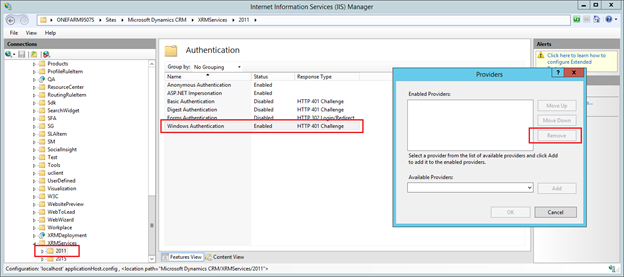
Când deschid Dynamics 365 App for Outlook de pe Outlook desktop, văd o pagină goală în loc de aplicație. De ce se întâmplă acest lucru?
Pentru mai multe informații, consultați Pagina goală apare în aplicația Dynamics pentru Outlook.
Notă
În cazul în care legătura de mai sus nu funcționează în Internet Explorer (IE), încercați un alt browser.
Pot folosi Dynamics 365 App for Outlook în Outlook Web Access în browserul Microsoft Edge , dar nu funcționează în Outlook Desktop. De ce?
Dynamics 365 App for Outlook are nevoie de Internet Explorer 11 sau mai recent pentru a fi instalat pe aparat. Dacă aveți deja Internet Explorer 11, asigurați-vă, de asemenea, că adresa URL a organizației <orgname.crm.dynamics.com> nu se află în lista Vizualizare compatibilitate.
Lansarea App for Outlook durează mult de fiecare dată când o încarc pentru elemente de corespondență.
Pentru paginile utilizate frecvent, fixați aplicația astfel încât să rămână încărcată chiar și atunci când treceți la alte articole de poștă.
Dynamics 365 App for Outlook nu afișează selectorul de destinatari și, în schimb, afișează un tablou de bord diferit. Cum pot comuta înapoi?
Pagina de destinație Dynamics 365 Dynamics 365 App for Outlook este tabloul de bord care este configurat în modul de aplicație numit „App for Outlook”. Un administrator sau o persoană care particularizează sistemul va trebui să se asigure că tabloul de bord implicit este setat corect în aplicații Dynamics 365. Pentru mai multe informații, consultați Limitări la personalizare Dynamics 365 App for Outlook.
Unele dintre rezervările mele în aplicațiile Outlook și Dynamics 365 sunt anulate sau șterse în mod neașteptat. De ce se întâmplă acest lucru?
Pentru mai multe informații, consultați O întâlnire este anulată sau ștearsă în mod neașteptat atunci când utilizați Sincronizarea pe server.
Mesajele de avertizare și de eroare din aplicațiile Dynamics 365 nu sunt în limba selectată în aplicațiile Dynamics 365. De ce?
Când afișăm informații de diagnostic și unele etichete din modulul de urmărire persoane de contact din Dynamics 365 App for Outlook, folosim setarea de limbă Office (Outlook) și nu setarea de limbă aplicații Dynamics 365 pentru a fi consecvenți cu experiența aplicației gazdă.
Ce înseamnă această notificare, Urmărire și Setare referitor la sunt dezactivate în prezent. Pentru a utiliza aceste caracteristici, contactați-vă administratorul. Puteți în continuare să vizualizați și să interacționați cu datele aplicației Dynamics 365?
Când utilizați Dynamics 365 App for Outlook, este posibil să vedeți această notificare, Urmărirea și Setarea privind sunt în prezent dezactivate. Pentru a utiliza aceste funcții, contactați administratorul. Puteți vedea și interacționa în continuare cu datele aplicațiilor Dynamics 365.
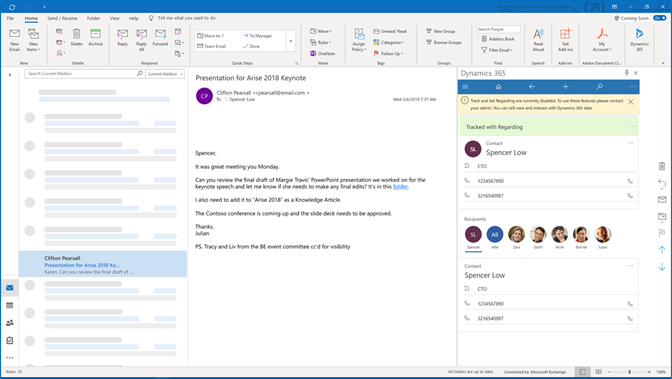
Dynamics 365 App for Outlook folosește sincronizarea la nivelul serverului pentru a menține articolele dvs. Exchange sincronizate cu aplicațiile Dynamics 365. De exemplu, dacă urmăriți o întâlnire în Outlook, atunci App for Outlook se bazează pe sincronizare la nivelul serverului pentru a crea activitatea în aplicații Dynamics 365 și pentru a păstra cele două elemente sincronizate.
Dacă sincronizarea pe partea serverului este inactivă pe căsuța dvs. poștală, atunci nu veți avea capacitatea de a urmări și a seta cu privire la e-mailuri și întâlniri.
Odată cu actualizarea recentă, în loc să vă împiedice să utilizați App for Outlook, puteți vizualiza acum informațiile aplicațiilor Dynamics 365, cum ar fi conturi, persoane de contact și activități. Puteți continua să creați, să actualizați și să gestionați informațiile dvs., deoarece acestea nu sunt corelate cu sincronizarea.
Pentru a remedia problemele legate de sincronizarea la nivelul serverului, contactați administratorul dvs., care poate vedea starea serviciului și poate face pașii necesari pentru remedierea problemei.
Atunci când urmăresc sau setez înregistrarea Referitor la pentru un e-mail sau o rezervare în Outlook, intră într-o stare „În așteptare”. De ce?
Dynamics 365 App for Outlook urmărește și sincronizează datele e-mail și calendar între Outlook (Exchange) și Dynamics 365 prin sincronizare pe server, care este un serviciu asincron care rulează în fundal la aproximativ fiecare 15 minute.
Pentru mai multe informații, consultați Problemă la încercarea de a accesa aplicațiile Dynamics 365 din zona de suplimente din Outlook.
În calitate de administrator, când accesez Dynamics 365 App for Outlook secțiunea din Setări, un utilizator nu apare în Toate Lista de utilizatori eligibili .
Pentru mai multe informații, consultați Un utilizator nu apare în lista Toți utilizatorii eligibili din Dynamics 365 App for Outlook zona.
Am definit o resursă web pe un formular în Interfața unificată. Resursa web nu este afișată în formular când este deschisă în Dynamics 365 App for Outlook. De ce?
În general, resursele web din Formulare nu vor fi redate în App for Outlook, deoarece necesită autentificare prin cookie-uri, care este în prezent acceptată numai în browsere. Un exemplu de acest tip de personalizare JavaScript sunt apelurile API ODATA bazate pe XMLHttpRequest, care nu sunt acceptate.
Cu toate acestea, atunci când sunt utilizate scripturi care nu se bazează pe autentificarea modulelor cookie, acestea sunt redate într-un formular în Dynamics 365 App for Outlook. Un exemplu pentru aceasta este utilizarea XRM WebAPI.
Utilizatorul nu poate configura Urmăriți acest buton de e-mail din panoul de sus în Dynamics 365 App for Outlook.
Această caracteristică nu mai este disponibilă pentru configurare.
Când deschid Dynamics 365 App for Outlook, văd un mesaj „Dynamics 365 vrea să afișeze o fereastră nouă”. De ce se întâmplă acest lucru?
Când accesați pentru prima dată panoul Dynamics 365 App for Outlook , vi se solicită să vă conectați la contul Dynamics 365. În mesajul de confirmare, selectați Permite și apoi urmați pașii de pe ecran pentru a vă conecta la Dynamics 365. După ce te-ai autentificat, atâta timp cât folosești aplicația în mod frecvent, vei rămâne conectat. Dacă nu ați folosit aplicația timp de 90 de zile, vi se va cere să vă conectați din nou.
Pentru mai multe informații, consultați Depanare.